Como Configurar o Controle Parental do Tempo de Uso no iPhone
O Tempo de Uso no iPhone permite que você veja como você ou membros da família [por exemplo, seu filho] estão usando seus iPhones para que você possa controlar o tempo que você e eles gastam em várias atividades do iPhone. Por exemplo, quais aplicativos e sites são usados, com que frequência as chamadas são atendidas e muito mais. Essas informações podem ajudá-lo a tomar decisões sobre como gerenciar o tempo que você e seus filhos passam em seus dispositivos iPhone.
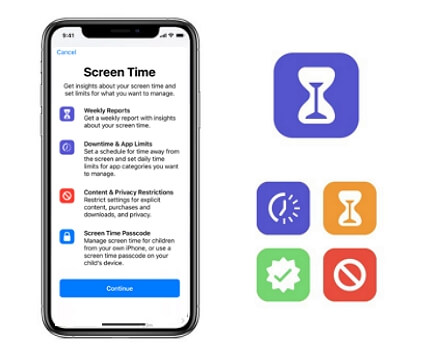
Ao configurar o Controle dos Pais do Tempo de Uso no iPhone, você também pode agendar um tempo longe da tela do seu filho e definir limites de tempo para o uso do aplicativo, entre outros. Você pode configurar o Tempo de Tela para um membro da família, como seu filho, no iPhone ou por meio do Compartilhamento Familiar no seu dispositivo [se você configurou o Compartilhamento Familiar no seu iPhone].
Ponto Chave
- Por favor, ative o Tempo de tela e defina uma senha antes de configurar o controle dos pais no iPhone.
- Crianças com menos de 13 anos não podem criar um ID Apple em muitos países. Você pode usar o recurso de compartilhamento familiar para configurar o tempo de tela para seu filho.
- O Tempo de Tela tem muitos recursos de controle parental, como tempo de inatividade e limites de aplicativos, segurança de comunicação para mensagens e restrições de conteúdo e privacidade.
- Suponha que você esteja usando um iPhone enquanto seus filhos estão usando um dispositivo Android; o aplicativo AirDroid Parental Control será útil.
Método 1. Ativar o tempo de tela do iPhone
- Vá para Configurações > Tempo de tela.
- Toque em Ativar tempo de tela e em Continuar.
- Se você estiver configurando o Tempo de tela para si mesmo no iPhone, toque em Este é o meu iPhone
- Se você estiver configurando o Tempo de tela para uma criança ou membro da família, toque em Este é o iPhone do meu filho.
- Se você quiser usar o Tempo de tela em todos os seus dispositivos Apple, deslize para cima e ative o Compartilhamento entre dispositivos.
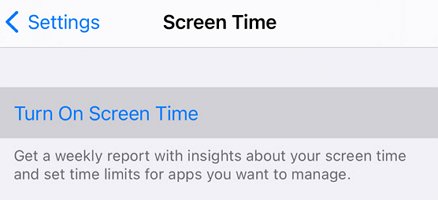
Método 2. Definir o tempo de tela para seu filho com o Compartilhamento Familiar
Crianças com menos de 13 anos não têm permissão para criar um ID Apple de forma independente (esse limite de idade varia de acordo com a região). Suponha que você seja o organizador da família ou um guardião. Nesse caso, você pode criar um ID Apple para seu filho usando as etapas a seguir.
No iOS 15 ou anterior
- Vá para Configurações
- Toque no seu nome e, em seguida, toque em Partilha com a família
- Toque em Adicionar membro.
- Toque em Criar uma conta para uma criança e, em seguida, toque em Continuar.
- Siga as instruções na tela para concluir a instalação. Você pode usar o endereço de e-mail da criança para o ID Apple ou o apelido do Game Center. Certifique-se de inserir a data de nascimento correta, pois não será possível alterá-la posteriormente.
No iOS 16 ou posterior
- Acesse Configurações > Família.
- Toque no botão Adicionar membro
 .
. Toque em Criar conta secundária e, em seguida, toque em Continuar.
- Digite o nome e a data de nascimento da criança. Certifique-se de fornecer a data de nascimento correta, pois você não pode alterá-la mais tarde.
- Siga as instruções na tela para concluir a instalação. Você pode usar o endereço de e-mail do seu filho, o endereço sugerido @icloud.com ou o apelido do Game Center, pois você é o ID Apple dele.
- Toque em Configurar tempo de tela para a família.
- Siga as instruções para adicionar uma criança e configurar sua família. Use as configurações do Compartilhamento Familiar para adicionar outros membros da família a qualquer momento.
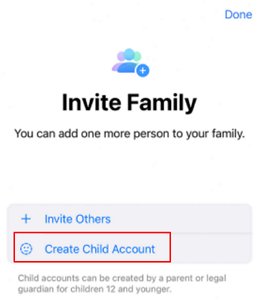
Se você é novo no recurso de Compartilhamento Familiar em iPhones;
Método 3. Definir uma senha de tempo de tela
Você pode definir uma senha para que apenas você possa alterar as configurações de Tempo de tela e permitir mais tempo quando os limites do aplicativo expirarem. Esse recurso também pode permitir que você defina limitações de conteúdo e privacidade para o dispositivo do seu filho. No entanto, as etapas a serem seguidas para configurar uma senha de Tempo de tela dependem se você está usando o Compartilhamento Familiar ou não.
Se você estiver usando o Compartilhamento Familiar para gerenciar uma conta infantil
- Vá para Configurações e toque em Tempo de tela.
- Role para baixo e selecione o nome do seu filho em Família.
- Toque em Ativar tempo de tela e em Continuar.
- Configure o Tempo de Inatividade, os Limites do Aplicativo e o Conteúdo e Privacidade com as limitações que você deseja para seu filho ou toque em Agora Não.
- Toque em Usar senha de tempo de tela e, em seguida, forneça a senha quando solicitado. Digite novamente a senha para confirmar.
- Digite seu ID Apple e senha. Se você esquecer, pode usar essas informações para redefinir sua senha de Tempo de Tela.
Se você não estiver usando o Compartilhamento Familiar para gerenciar uma conta infantil
- No iPhone do seu filho, acesse Configurações e toque em Tempo de tela.
- Toque em Ativar Tempo de Tela.
- Toque em Este é o iPhone do meu filho.
- Configure o Tempo de Inatividade, os Limites do Aplicativo e o Conteúdo e Privacidade de acordo com as limitações que você deseja para seu filho ou toque em Agora Não.
- Toque em Usar senha de tempo de tela e insira a senha quando solicitado. Digite novamente a senha para confirmar.
- Digite seu ID Apple e senha. Se você esquecer, pode usar essas informações para redefinir sua senha de Tempo de Tela.
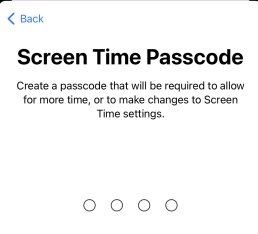
Método 4. Definir o tempo de inatividade e os limites do aplicativo no iPhone do seu filho
Quando o Tempo de Inatividade está ativado em um iPhone, apenas chamadas, mensagens e aplicativos que o usuário escolhe permitir estão acessíveis. Se você definir uma senha de Tempo de Tela, o Tempo de Inatividade inclui um recurso adicional: Bloquear no Tempo de Inatividade. Se você selecionar esse recurso e tocar em Solicitar mais tempo quando o tempo de inatividade começar, digitar a senha permitirá que você aprove um aplicativo por 15 minutos, uma hora ou o dia inteiro.
As contas secundárias podem tocar em Mais Um Minuto uma vez ou Pedir Mais Tempo para enviar o pedido para a conta principal para aprovação. Se seu filho exigir mais tempo de tela, você pode aprovar ou recusar a solicitação em Configurações > Tempo de tela ou Mensagens.
Para agendar o tempo de inatividade para o seu filho ou membro da família;
- No iPhone do seu filho, acesse Configurações > Tempo de tela.
- Toque em Ativar tempo de tela, toque em Continuar e, em seguida, toque em Este é o iPhone do meu filho.
- Forneça os horários de início e término e toque em Definir tempo de inatividade.
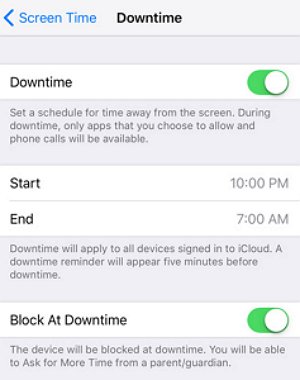
Para definir limites para categorias de aplicativos que você deseja gerenciar para seu filho ou membro da família (por exemplo, Jogos ou Redes Sociais).
- Escolha as categorias para mostrar Para ver todas as categorias, toque em Mostrar todas as categorias.
- Toque em Definir; forneça a quantidade de tempo e toque em Definir limite do aplicativo.
- Toque em Continuar e digite a senha de Tempo de tela para gerenciar as configurações de Tempo de tela do seu filho ou membro da família.
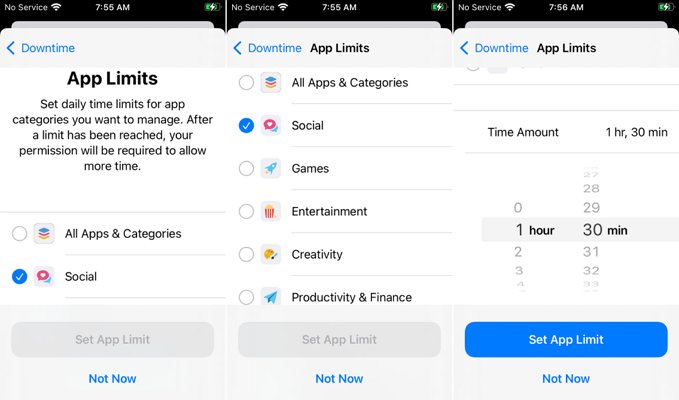
Método 5. Ativar ou desativar a Segurança de Comunicação para Mensagens no iPhone do seu filho
Ativar o recurso de segurança de comunicação no Screen Time ajuda você a detectar nudez em fotos no aplicativo Mensagens antes que seu filho envie ou receba essas fotos. Também são fornecidos recursos para ajudar seu filho a lidar com a situação (não disponível em todos os países ou regiões). Observe que esse recurso não permite que a Apple acesse as fotos.
Para ativar a segurança da comunicação:
- No dispositivo do membro da sua família, acesse Configurações > Tempo de tela.
- Se você ainda não ativou o Tempo de Tela, toque em Ativar Tempo de Tela, toque em Continuar e toque em Este é o iPhone do Meu Filho.
- Toque em Segurança da comunicação e ative Verificar fotos confidenciais.
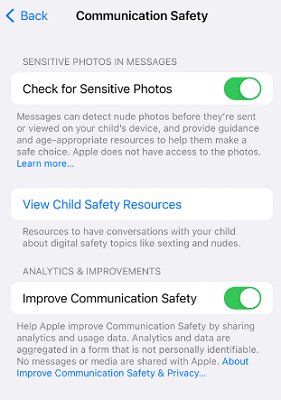
Método 6. Definir restrições de conteúdo e privacidade no iPhone do seu filho
Você pode ajudar a garantir que o conteúdo dos iPhones de seu filho ou de outros membros da família seja adequado para a idade dele, limitando as classificações de clareza por meio do recurso Restrições de conteúdo e privacidade. · No dispositivo do seu filho ou familiar, acesse Configurações > Tempo de tela.
- Se você ainda não ativou o Tempo de Tela, toque em Ativar Tempo de Tela, toque em Continuar e toque em Este é o iPhone do Meu Filho.
Toque em Restrições de conteúdo e privacidade e ative as Restrições de conteúdo e privacidade.

- Escolha as configurações desejadas para cada recurso ou configuração em Conteúdo Permitido da Loja.
Se você quiser restringir sites, por exemplo, siga estas etapas:
- Vá para Configurações e toque em Tempo de tela.
- Toque em Restrições de conteúdo e privacidade e insira sua senha de Tempo de tela.
- Toque em Restrições de Conteúdo e, em seguida, toque em Conteúdo da Web.
- Escolha Acesso irrestrito, Limitar sites adultos ou Sites permitidos.
- Dependendo do seu acesso, pode ser necessário adicionar informações, por exemplo, o site que você deseja restringir.
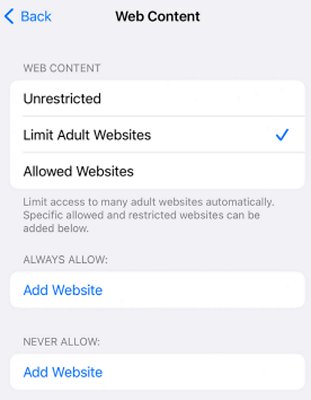
A seguir estão os tipos de conteúdo que você pode restringir:
- Sessões de música, podcasts, notícias e academia mostrando conteúdo explícito
- Vídeos de música e perfis musicais
- Filmes com classificações específicas
- Programas de TV com classificações específicas
- Livros com avaliações específicas
- Aplicativos com avaliações específicas
- Clipes de aplicativos com avaliações específicas
- Sites inapropriados
Bônus: definir o controle dos pais no telefone Android da criança
Quer seus filhos tenham iPhone ou Android, eles são propensos às desvantagens do uso da Internet e, portanto, à necessidade de controle parental. É por isso que o Controle Parental do AirDroid é altamente recomendado. É o melhor e mais abrangente aplicativo de controle parental para Android que existe. Ele vem com vários recursos excelentes compatíveis com iPhone e Android.

O aplicativo não se trata apenas de definir os limites de tempo da tela e do aplicativo. Aqui está uma série de funcionalidades que você pode desfrutar com este incrível software do Sand Studio.
- Agende quando e por quanto tempo seus filhos podem acessar a tela ou um aplicativo específico
- Monitore e capture a tela ao vivo do dispositivo Android da criança e sincronize as notificações do aplicativo
- Rastreador de localização em tempo real e monitoramento de arredores
- Defina cercas geográficas e receba alertas instantâneos
Conclusão
os iPhones melhoraram muito a funcionalidade e a popularidade dos smartphones desde que surgiram há alguns anos. No entanto, usar qualquer modelo de iPhone não tornará as atividades de internet e telefone de seus filhos mais seguras sem o controle dos pais. É por isso que você deve definir o tempo de tela dos controles dos pais para o seu iPhone.
No entanto, suponha que eles estejam usando dispositivos Android. Nesse caso, sugerimos que você instale o aplicativo AirDroid Parental Control hoje mesmo para a máxima segurança de seus filhos. O AirDroid é acessível, fácil de usar, possui vários recursos úteis além das configurações de tempo de tela e oferece excelente suporte técnico ao cliente. Você também pode aproveitar um período de teste gratuito de 3 dias.


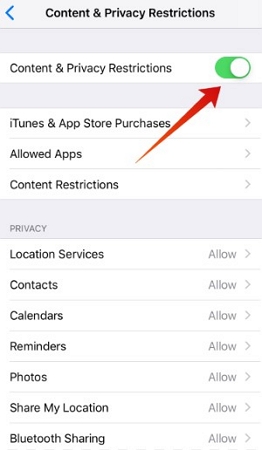





Deixar uma resposta.